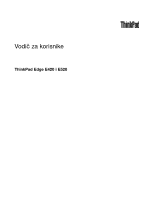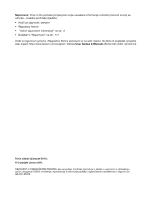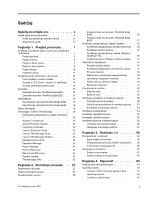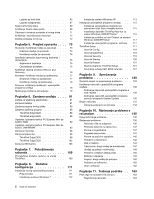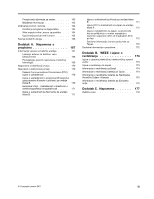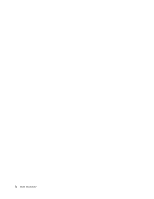Lenovo ThinkPad Edge E420 (Bosnian) User Guide
Lenovo ThinkPad Edge E420 Manual
 |
View all Lenovo ThinkPad Edge E420 manuals
Add to My Manuals
Save this manual to your list of manuals |
Lenovo ThinkPad Edge E420 manual content summary:
- Lenovo ThinkPad Edge E420 | (Bosnian) User Guide - Page 1
Vodič za korisnike ThinkPad Edge E420 i E520 - Lenovo ThinkPad Edge E420 | (Bosnian) User Guide - Page 2
su na web-mjesto. Da biste ih pogledali, posjetite web-mjesto http://www.lenovo.com/support i kliknite User Guides & Manuals (Korisnički vodiči i priručnici). Treće izdanje (Listopad 2011.) © Copyright Lenovo 2011. OBAVIJEST O OGRANIČENIM PRAVIMA: ako se podaci ili softver isporučuju u skladu - Lenovo ThinkPad Edge E420 | (Bosnian) User Guide - Page 3
računala ThinkPad Edge E420 . 18 Specifikacije računala ThinkPad Edge E520 . 18 Radno okruženje 19 Tehnologije i softver ThinkVantage 19 Pristupanje aplikacijama u sustavu Windows 7 20 Access Connections 22 Active Protection System 22 Fingerprint Software 22 Lenovo Solutions Center - Lenovo ThinkPad Edge E420 | (Bosnian) User Guide - Page 4
Edge E420 98 ThinkPad Edge E520 102 Zamjena SIM kartice 106 Poglavlje 7. Poboljšavanje računala 109 Pronalaženje dodatne opreme za uređaj ThinkPad 109 Poglavlje 8. Dodatna konfiguracija 111 Instalacija novog operacijskog sustava . . . . . 111 Prije početka 111 Instaliranje sustava Windows - Lenovo ThinkPad Edge E420 | (Bosnian) User Guide - Page 5
, za proizvode koji se priključuju u sustav napajanja s nazivnim naponom nižim od ili jednakim 20 A po fazi 172 Servisne informacije Lenovo proizvoda za Tajvan 172 Dodatne informacije o propisima 172 Dodatak B. WEEE i izjave o recikliranju 173 Izjave o otpadnoj električnoj i elektroničkoj opremi - Lenovo ThinkPad Edge E420 | (Bosnian) User Guide - Page 6
iv Vodič za korisnike - Lenovo ThinkPad Edge E420 | (Bosnian) User Guide - Page 7
čunalo ili drugi uređaji ne mogu pritisnuti te općenito da se ne može dogoditi ništa što bi ometalo rad računala. © Copyright Lenovo 2011 v - Lenovo ThinkPad Edge E420 | (Bosnian) User Guide - Page 8
su dostavljene s vašim računalom. Informacije u ovom dokumentu ne utječu na uvjete kupoprodajnog ugovora ni ograničenog jamstva tvrtke Lenovo. Dodatne informacije potražite u Poglavlju 3 Vodiča za sigurnost i jamstvo pod naslovom "Informacije o jamstvu". Najnoviji Vodič za sigurnost i jamstvo učitan - Lenovo ThinkPad Edge E420 | (Bosnian) User Guide - Page 9
i podrške potražite na sljedećem web-mjestu: http://www.lenovo.com/support/phone Što je češće moguće provjeravajte jesu li se na računalu računalo, naponska žica ili naponski adaptor bilo izloženo vodi. • Znak da je proizvod bio ispušten ili oštećen na bilo koji način. • Proizvod ne radi normalno kad - Lenovo ThinkPad Edge E420 | (Bosnian) User Guide - Page 10
Morate točno slijediti sve upute kad instalirate ili zamjenjujete dijelove. Off stanje indikatora napajanja ne mora nužno značiti da su razine napona unutar proizvoda na nuli. Prije uklanjanja poklopca s proizvoda opremljenih s naponskom žicom, uvijek provjerite je li struja isključena i da je - Lenovo ThinkPad Edge E420 | (Bosnian) User Guide - Page 11
ćenje ne smije premašiti ulaznu mjeru letve. Posavjetujte se s električarom radi više informacija, ako imate pitanja o naponskim opterećenjima, zahtjevima i mjerama ulaza. © Copyright Lenovo 2011 ix - Lenovo ThinkPad Edge E420 | (Bosnian) User Guide - Page 12
su prisutne rizične razine napona, električnog toka i energije. Unutar tih komponenti nema dijelova koji se mogu servisirati. Ako sumnjate da postoji problem s nekim od tih dijelova, obratite se tehničaru u servisu. Vanjski uređaji OPREZ: Dok je računalo uključeno u izvor napajanja, nemojte u njega - Lenovo ThinkPad Edge E420 | (Bosnian) User Guide - Page 13
čića, koja napaja sistemski sat. Dodatno, mnogi prenosivi proizvodi, kao notebook računala imaju baterijski uložak, koji se može puniti, koji osigurava napajanje sistema kad je u prijenosnom načinu. Baterijama koje dostavlja Lenovo za korištenje s vašim proizvodom je testirana kompatibilnost i one - Lenovo ThinkPad Edge E420 | (Bosnian) User Guide - Page 14
Litijska baterija u obliku novčića OPASNOST Ako se baterija nepropisno zamjenjuje postoji opasnost od eksplozije. Kod zamjene litijumske baterije koristite samo isti ili ekvivalentan tip baterije koji preporuča proizvođač. Baterija sadrži litij i može eksplodirati ako se nepropisno koristi, rukuje - Lenovo ThinkPad Edge E420 | (Bosnian) User Guide - Page 15
u dijelove pokućstva jer time možete povećati rizik od pregrijavanja. • Temperatura zraka koji ulazi u računalo ne bi smjela prelaziti 35 °C (95 °F). © Copyright Lenovo 2011 xiii - Lenovo ThinkPad Edge E420 | (Bosnian) User Guide - Page 16
Sigurnosne informacije o električnoj struji OPASNOST Električna struja u kabelima za napajanje, telefonskim i komunikacijskim kabelima veoma je opasna. Da izbjegnete opasnost od strujnog udara: • Nemojte koristiti računalo za vrijeme grmljavinske oluje. • Tijekom olujnog nevremena nemojte povezivati - Lenovo ThinkPad Edge E420 | (Bosnian) User Guide - Page 17
odmah ih isperite vodom i nastavite ih ispirati barem 15 minuta. Ako se simptomi nastave pojavljivati i nakon razina pritiska zvuka. Ako je vaše računalo tvrtke Lenovo isporučeno sa slušalicama, kombinacija tih slušalica i Napomena za korisnike Tablet PC-ja Napomena o sigurnosti za korisnike u - Lenovo ThinkPad Edge E420 | (Bosnian) User Guide - Page 18
Obavijest za korisnike u SAD-u Brojni proizvodi za osobna računala, kao i pripadajući pribor, sadrže kabele i žice, poput kabela za napajanje ili onih pomoću kojih se s računalom povezuju dodaci. Ako se uz ovaj proizvod isporučuje takva žica ili kabel, vrijedi sljedeće upozorenje: UPOZORENJE - Lenovo ThinkPad Edge E420 | (Bosnian) User Guide - Page 19
• "Smještaj važnih informacija o proizvodu" na str. 13 • "Značajke" na str. 15 • "Specifikacije" na str. 18 • "Radno okruženje" na str. 19 • "Tehnologije i softver s lijeve strane" na str. 7 • "Pogled straga" na str. 10 • "Pogled s donje strane" na str. 9 • "Indikatori stanja" na str. 11 © Copyright - Lenovo ThinkPad Edge E420 | (Bosnian) User Guide - Page 20
Pogled na računalo ThinkPad Edge E420 sprijeda 1 UltraConnect bežične antene (lijevo) 3 Ugrađeni mikrofon 5 Prekidač napajanja 7 Pokazatelji stanja sustava (osvijetljeni logotip ThinkPad) 9 Pokazivač TrackPoint 11 Tipke dodirne pločice 13 Ugrađeni stereozvučnik (lijevo) 15 Tipke za kontrolu glasno - Lenovo ThinkPad Edge E420 | (Bosnian) User Guide - Page 21
i bateriju. Prekidač napajanja moguće je programirati i putem programa Power Manager da biste isključili računalo ili ga pak postavili u uputama u odjeljku "Posebne tipke na računalu ThinkPad Edge E420" na str. 29. UltraNav® 9 TrackPoint pokazivač 10 TrackPoint tipke 11 Gumbi dodirne pločice 12 - Lenovo ThinkPad Edge E420 | (Bosnian) User Guide - Page 22
Pogled na računalo ThinkPad Edge E520 sprijeda Slika 2. Pogled na računalo ThinkPad Edge E520 sprijeda 1 UltraConnect bežične antene (lijevo) 3 Ugrađeni mikrofon 5 Numerička tipkovnica 7 Čitač otiska prsta 9 Ugrađeni stereozvučnik (desno) 11 Pokazivač TrackPoint 13 Tipke dodirne pločice 15 Ugrađeni - Lenovo ThinkPad Edge E420 | (Bosnian) User Guide - Page 23
. Prekidač napajanja moguće je programirati i putem programa Power Manager da biste isključili računalo ili ga pak 15 Ugrađeni stereozvučnik (lijevi) Stereozvučnici su ugrađeni u vaše računalo. Pojedinosti potražite u uputama u odjeljku "Posebne tipke na računalu ThinkPad Edge E520" na str. 31. 10 - Lenovo ThinkPad Edge E420 | (Bosnian) User Guide - Page 24
čivanje zvučnika računala. Detaljne informacije potražite u uputama u odjeljku "Posebne tipke na računalu ThinkPad Edge E520" na str. 31. Pogled zdesna Slika 3. Pogled na modele ThinkPad Edge E420 i E520 s desne strane Napomena: Tipkovnica vašeg računala može se razlikovati od gore prikazane slike - Lenovo ThinkPad Edge E420 | (Bosnian) User Guide - Page 25
računalo u načinu mirovanja ili isključeno, morate otvoriti program Power Manager te konfigurirati odgovarajuće postavke da biste omogućili Always On USB priklju anicu. Pogled s lijeve strane Slika 4. Pogled na modele ThinkPad Edge E420 i E520 s lijeve strane Napomena: Tipkovnica vašeg računala mo - Lenovo ThinkPad Edge E420 | (Bosnian) User Guide - Page 26
tećivanje priključka, pazite kada u priključak priključujete kabel s vanjskog SATA uređaja. 5 HDMI priključak Vaše prijenosno računalo ThinkPad podržava priključak za multimedijsko sučelje visoke razlučivosti (HDMI), novu generaciju digitalnih audiovizualnih sučelja koje vam omogućuje priključivanje - Lenovo ThinkPad Edge E420 | (Bosnian) User Guide - Page 27
Pogled na modele ThinkPad Edge E420 i E520 odozdo 1 Baterija 3 Power Manager" na str. 24. 2 Priključnica za SIM karticu Ako vaše računalo ima značajku bežičnog WAN povezivanja, možda će biti potrebna SIM (Subscriber Identification Module) kartica da bi se uspostavile bežične WAN (Wide Area Network - Lenovo ThinkPad Edge E420 | (Bosnian) User Guide - Page 28
bio siguran, na računalo je instaliran sustav Active Protection System™. Detalje potražite u odjeljku "Active Protection System" ThinkPad Edge E420 i E520 straga 1 Ethernet konektor 2 Ventilacijski otvori (stražnji) 1 Ethernet konektor Pomoću priključka za Ethernet povežite računalo s LAN-om. 10 - Lenovo ThinkPad Edge E420 | (Bosnian) User Guide - Page 29
OPASNOST Da bi se izbjegla opasnost od strujnog udara, u priključak za Ethernet nemojte priključivati telefonski kabel. U taj je priključak moguće priključiti samo kabel za Ethernet. Dva pokazatelja, na donjoj desnoj i lijevoj strani priključka, pokazuju stanje mrežne veze. Kada je računalo povezano - Lenovo ThinkPad Edge E420 | (Bosnian) User Guide - Page 30
Indikatori stanja sustava Napomena: Tipkovnica vašeg računala može se razlikovati od gore prikazane slike. Osvijetljena točka na logotipu ThinkPad na vanjskom poklopcu računala i na podlošku za dlan funkcionira kao pokazatelj stanja sustava: ona pokazuje je li računalo u stanju mirovanja ( - Lenovo ThinkPad Edge E420 | (Bosnian) User Guide - Page 31
koje vam omogućuju da pronađete vrstu uređaja i oznaku modela koji koristite, FCC ID i oznaku IC certifikata te Certifikat o autentičnosti (COA) sustava Windows tvrtke Microsoft®. Poglavlje 1. Pregled proizvoda 13 - Lenovo ThinkPad Edge E420 | (Bosnian) User Guide - Page 32
Vrsta uređaja i oznaka modela Vrsta uređaja i oznaka modela identifikacijske su oznake vašeg računala. Ako zatražite pomoć od tvrtke Lenovo, pripremite podatke o vrsti uređaja i broju modela da bi tehničari službe za podršku mogli znati o kojem je modelu računala riječ i pruž - Lenovo ThinkPad Edge E420 | (Bosnian) User Guide - Page 33
prikazana je u nastavku: Značajke Značajke računala ThinkPad Edge E420 Procesor • Da biste pogledali svojstva sustava na računalu, kliknite Start, desnom tipkom miša kliknite Computer (Računalo) (u sustavu Windows® XP, My Computer (Moje računalo)) pa s padajućeg izbornika odaberite Properties - Lenovo ThinkPad Edge E420 | (Bosnian) User Guide - Page 34
Memorija • DDR3 (Double Data Rate 3) SDRAM (Synchronous Dynamic Random Access Memory) memorija Uređaj za pohranu • 2,5-inčni (64-milimetarski) pogon čvrstog diska Zaslon Ekran u boji koristi TFT tehnologiju: • Veličina: 14,0 inča (355.6 mm) • Razluč - Lenovo ThinkPad Edge E420 | (Bosnian) User Guide - Page 35
Značajke računala ThinkPad Edge E520 Procesor • Da biste vidjeli svojstva sustava računala, kliknite Start, desnom tipkom miša kliknite Computer (Računalo) (u sustavu Windows XP My Computer(Moje računalo)), a zatim na padajućem izborniku odaberite Properties (Svojstva). Memorija • DDR3 (Double Data - Lenovo ThinkPad Edge E420 | (Bosnian) User Guide - Page 36
u odjeljku Power Manager Battery Gauge (Mjerač baterije programa Power Manager) na programskoj traci. • Power Manager prikazuje i zelenu, žutu i crvenu oznaku. Bateriju pod jamstvom sa crvenom oznakom moguće je zamijeniti unutar jamstvenog roka. Specifikacije računala ThinkPad Edge E520 Veličina - Lenovo ThinkPad Edge E420 | (Bosnian) User Guide - Page 37
Power Manager Battery Gauge (Mjerač baterije programa Power Manager) na programskoj traci. • Power : Kada punite paket baterija, njegova temperatura mora biti najmanje 10°C (50°F). • Relativna vlažnost: - Rad: 8% enjima koja nudi tvrtka Lenovo. • "Pristupanje aplikacijama u sustavu Windows 7" na str. - Lenovo ThinkPad Edge E420 | (Bosnian) User Guide - Page 38
" na str. 24 • "System Update" na str. 24 • "ThinkVantage GPS" na str. 25 Napomena: Dodatne informacije o tehnologijama ThinkVantage i drugim računalnim rješenjima koja nudi tvrtka Lenovo potražite na adresi: http://www.lenovo.com/support Pristupanje aplikacijama u sustavu Windows 7 Ako koristite - Lenovo ThinkPad Edge E420 | (Bosnian) User Guide - Page 39
- spremište lozinki Power Manager Hardware and Sound (Hardver i zvuk) System and Security (Sustav i sigurnost) Lenovo - kontrole za napajanje Recovery Media System and Security (Sustav i sigurnost) Lenovo - diskovi za oporavak u tvorničko stanje System Update System and Security (Sustav - Lenovo ThinkPad Edge E420 | (Bosnian) User Guide - Page 40
ke ploče Rescue and Recovery System and Security (Sustav i sigurnost) ThinkVantage GPS Network and Internet (Mreža i internet) System and Security (Sustav i sigurnost) Zeleni tekst na upravljačkoj ploči Lenovo - poboljšano sigurnosno kopiranje i vraćanje Lenovo - GPS Access Connections Access - Lenovo ThinkPad Edge E420 | (Bosnian) User Guide - Page 41
proizvodnje) • Power Manager • Rescue and Recovery • System Update Da biste pristupili programu Lenovo ThinkVantage Tools, kliknite Start ➙ All Programs (Svi programi) ➙ Lenovo ThinkVantage Tools. Napomena: Lenovo ThinkVantage Tools dostupan je samo u sustavu Windows 7. Lenovo ThinkVantage Toolbox - Lenovo ThinkPad Edge E420 | (Bosnian) User Guide - Page 42
urirati nalaze se i programi koje osigurava Lenovo, kao što je program Rescue and Recovery. Da biste otvorili System Update, učinite sljedeće: • U sustavu Windows 7: pogledajte odjeljak "Pristup aplikacijama u sustavu Windows 7" na str. 20. • U sustavu Windows XP: kliknite Start ➙ All Programs (Svi - Lenovo ThinkPad Edge E420 | (Bosnian) User Guide - Page 43
ili Microsoft Bing™ Maps. Da biste otvorili ThinkVantage GPS, učinite sljedeće: • U sustavu Windows 7: pogledajte odjeljak "Pristupanje aplikacijama u sustavu Windows 7" na str. 20. • U sustavu Windows XP: kliknite Start ➙ All Programs (Svi programi) ➙ ThinkVantage ➙ ThinkVantage GPS. Poglavlje - Lenovo ThinkPad Edge E420 | (Bosnian) User Guide - Page 44
26 Vodič za korisnike - Lenovo ThinkPad Edge E420 | (Bosnian) User Guide - Page 45
korištenje prijenosnog računala ThinkPad. Da biste bili sigurni da ste postigli najbolje performanse računala, pregledajte sljedeću web-stranicu i potražite informacije koje će vam olakšati otklanjanje poteškoća te odgovore na najčešća pitanja: http://www.lenovo.com/support/faq. Je li vodič za - Lenovo ThinkPad Edge E420 | (Bosnian) User Guide - Page 46
(u sustavu Windows XP sheme za uštedu energije) pomoću značajke Power Manager ( žičnim umrežavanjem, idite na http://www.lenovo.com/support/faq • Iskoristite prednost značajki umrežavanja predinstaliranog softvera sami možete dijagnosticirati probleme. Pogledajte odjeljak "Dijagnostika problema" na - Lenovo ThinkPad Edge E420 | (Bosnian) User Guide - Page 47
sa zadanih postavki funkcijskih tipki ThinkPad F1 - F12 na standardne i obrnuto. Da biste u operacijskom sustavu Windows 7 promijenili način rada prozor ThinkPad Keyboard Properties sa svojstvima tipkovnice. Potom po želji konfigurirajte funkcije tipki. Posebne tipke na računalu ThinkPad Edge E420 - Lenovo ThinkPad Edge E420 | (Bosnian) User Guide - Page 48
i vanjskog monitora. Windows će prikazati sljedeće mogućnosti prikaza: • Computer display only (Samo zaslon računala) (LCD) • Computer display and external razinu svjetline, promijenite postavke Power Option (Mogućnosti napajanja) na upravljačkoj ploči ili koristite program Power Manager. Povećanje - Lenovo ThinkPad Edge E420 | (Bosnian) User Guide - Page 49
tipku i neku drugu tipku, prikazuje se prozor System Properties (Svojstva sustava) ili Computer (Računalo) (u sustavu Windows XP My Computer (Moje računalo). Detalje potražite u pomoći za operacijski sustav Windows. Posebne tipke na računalu ThinkPad Edge E520 Na računalu se nalazi nekoliko posebnih - Lenovo ThinkPad Edge E420 | (Bosnian) User Guide - Page 50
i vanjskog monitora. Windows će prikazati sljedeće mogućnosti prikaza: • Computer display only (Samo zaslon računala) (LCD) • Computer display and external razinu svjetline, promijenite postavke Power Option (Mogućnosti napajanja) na upravljačkoj ploči ili koristite program Power Manager. Povećanje - Lenovo ThinkPad Edge E420 | (Bosnian) User Guide - Page 51
System Properties (Svojstva sustava) ili Computer (Računalo) (u sustavu Windows XP My Computer (Moje računalo). Detalje potražite u pomoći za operacijski sustav Windows dodirne pločice. • Set the TrackPoint as the main pointing device and the touch pad for extended functions only (Postavi TrackPoint - Lenovo ThinkPad Edge E420 | (Bosnian) User Guide - Page 52
7: kliknite Start ➙ Control Panel (Upravljačka ploča) ➙ Hardware and Sound (Hardver i zvuk) ➙ Mouse (Miš) ➙ UltraNav. • U sustavu Windows XP: kliknite Start ➙ Control Panel (Upravljačka ploča) ➙ Printers and other Hardware (Pisači i drugi hardver) ➙ Mouse (Miš) ➙ UltraNav. Sada možete promijeniti - Lenovo ThinkPad Edge E420 | (Bosnian) User Guide - Page 53
• Omogućite funkciju Press-to-Select (Pritisni za odabir). • Omogućite povećalo. • Omogućite funkciju pomicanja uređaja TrackPoint. • Omogućite savjete za pomicanje uređaja TrackPoint. Promjena kapice Kapica 1 na kraju pokazivačkog štapića TrackPoint može se ukloniti. Možete je zamijeniti na način - Lenovo ThinkPad Edge E420 | (Bosnian) User Guide - Page 54
. Za sustav Windows XP: 1. Kliknite Start, a zatim Control Panel (Upravljačka ploča). 2. Kliknite Printers and Other Hardware (Pisači i drugi hardver), a zatim Mouse (Miš). 3. Kliknite karticu UltraNav i nastavite s prilagodbom dodirne pločice. Više pojedinosti potražite u pomoći za ThinkPad SetUp - Lenovo ThinkPad Edge E420 | (Bosnian) User Guide - Page 55
jer vam omogućuje da posao nosite kamo god krenuli. Uz ThinkPad baterije moći ćete raditi dulje bez potrebe za povezivanjem s električnom utičnicom. Provjera stanja baterije U značajci Power Manager Battery Gauge u paleti zadataka prikazuje se postotak napunjenosti baterije. Brzina kojom tro - Lenovo ThinkPad Edge E420 | (Bosnian) User Guide - Page 56
čvrsto omatati oko transformatora prilagodnika izmjeničnog napona kada je priključen u transformator. • Prije punjenja provjerite je li temperatura baterije najmanje 10 stupnjeva Celzija (50 stupnjeva Fahrenheita). • Bateriju možete puniti dok je prilagodnik izmjeničnog napona priključen u računalo - Lenovo ThinkPad Edge E420 | (Bosnian) User Guide - Page 57
zaslona, učinite sljedeće: 1. Desnom tipkom miša kliknite mjerač baterije programa Power Manager na programskoj traci. 2. Odaberite Power off display (Isključi napajanje zaslona). • Mirovanje (pripravnost u sustavu Windows XP). U načinu mirovanja (pripravnosti) vaš se posao sprema u memoriju - Lenovo ThinkPad Edge E420 | (Bosnian) User Guide - Page 58
Kliknite zakazani zadatak, a potom kliknite karticu Conditions (Uvjeti). 6. U odjeljku Power (Napajanje) odaberite potvrdni okvir za Wake the computer to run this task (Probudi računalo iz neaktivnosti da obavi ovaj zadatak). Za sustav Windows XP: 1. Kliknite Start ➙ Control Panel (Upravljačka plo - Lenovo ThinkPad Edge E420 | (Bosnian) User Guide - Page 59
uložak potrošni je materijal. Ako se baterija započne prebrzo prazniti, zamijenite baterijski uložak novim i to one vrste koju preporučuje Lenovo. Dodatne informacije o zamjeni baterijskog uloška zatražite od centra za korisničku. OPASNOST Nemojte ga bacati, drobiti, bušiti ni izlagati velikim - Lenovo ThinkPad Edge E420 | (Bosnian) User Guide - Page 60
OPASNOST U slučaju nepravilnog umetanja rezervne baterije postoji opasnost od eksplozije. Litijska baterija sadrži litij i može eksplodirati ako se s njom neispravno rukuje ili ako se ispravno ne zbrine. Moguće ju je zamijeniti samo baterijom iste vrste. Da biste izbjegli moguće ozljede ili smrt, - Lenovo ThinkPad Edge E420 | (Bosnian) User Guide - Page 61
dodatnu mogućnost. Za više informacija pogledajte "Pronalaženje dodatne opreme za uređaj ThinkPad" na str. 109. Savjeti za korištenje bežične LAN značajke • Ra WAN veza Bežična mreža širokog područja (Wireless Wide Area Network, WAN) omogućuje uspostavljanje bežičnih mreža putem udaljenih javnih ili - Lenovo ThinkPad Edge E420 | (Bosnian) User Guide - Page 62
Control Panel (Upravljačka ploča). 2. Kliknite Hardware and Sound (Hardver i zvuk). 3. Kliknite na Devices and Printers (Uređaji i pisači). Da biste ćiti Bluetooth značajke jednim klikom. U sustavu Windows XP možete koristiti ThinkPad Bluetooth sa softverom Enhanced Data Rate ili softver Microsoft - Lenovo ThinkPad Edge E420 | (Bosnian) User Guide - Page 63
Printers and Other Hardware (Pisači i drugi hardver). 4. Kliknite Bluetooth Devices (Bluetooth uređ ThinkPad Bluetooth sa softverom Enhanced Data Rate Ako je na računalu instaliran ThinkPad . 2. U sustavu Windows XP idite na Bluetooth Tasks (Bluetooth zadaci) i dvokliknite View devices in range (Prika - Lenovo ThinkPad Edge E420 | (Bosnian) User Guide - Page 64
(Napredna konfiguracija) i naposljetku Help (Pomoć). Instaliranje softvera Microsoft Bluetooth u sustavu Windows XP Ako želite koristiti softver Microsoft Bluetooth, učinite sljedeće: Najprije deinstalirajte ThinkPad Bluetooth sa softverom Enhanced Data Rate. 1. Isključite Bluetooth. 2. Kliknite - Lenovo ThinkPad Edge E420 | (Bosnian) User Guide - Page 65
Start ➙ Control Panel (Upravljačka ploča). 2. Kliknite Performance and Maintenance (Performanse i održavanje), a potom kliknite System (Sustav). 3. Kliknite karticu Hardware (Hardver), a potom kliknite Device Manager (Upravitelj uređaja). 4. Dvokliknite Bluetooth Radios (Bluetooth primopredajnici - Lenovo ThinkPad Edge E420 | (Bosnian) User Guide - Page 66
potom kliknite Update Driver (Ažuriraj driver to install (Nemoj tražiti, ja ću odabrati upravljački program za instalaciju), a potom kliknite Next (Dalje). 10 su prijenosna računala ThinkPad opremljena ugrađenom karticom programa Access Connections (Windows 7) Ako je na računalu Windows 7, mjerač - Lenovo ThinkPad Edge E420 | (Bosnian) User Guide - Page 67
- Razina signala: 1 - Razina signala: 2 - Razina signala: 3 Napomena: dodatne informacije o mjeraču za Access Connections potražite u pomoći za Access Connections. Ikona programa Access Connections i ikona statusa bežične veze Na ikoni programa Access Connections prikazuje se opći status veze - Lenovo ThinkPad Edge E420 | (Bosnian) User Guide - Page 68
paleti sustava kliknite ikonu stanja bežične veze programa Access Connections. • Kliknite Power Off Wireless Radio (Isključi bežični primopredajnik). Napomena: Ako je na vašem računalu instaliran sustav Windows 7, na programskoj traci kliknite Show hidden icons (Pokaži skrivene ikone). Prikazuje se - Lenovo ThinkPad Edge E420 | (Bosnian) User Guide - Page 69
priključujete ima analogno sučelje, na nekim se zaslonima može pojaviti treperenje ili mreškanje, kao što je zaslon za isključivanje sustava Windows. To je zbog vanjskog TFT monitora i ne može se popraviti prilagodbom vanjskog TFT monitora ili pomoćnih postavki računala. Postavljanje vrsta monitora - Lenovo ThinkPad Edge E420 | (Bosnian) User Guide - Page 70
akciju. 10. Kliknite karticu Driver (Upravljački program). 11. Kliknite Update Driver (Ažuriraj upravljački program). 12. Kliknite Browse my computer for driver software (Potražit ću upravljačke programe na svom računalu), a zatim Let me pick from a list of device drivers on my computer (Dopusti - Lenovo ThinkPad Edge E420 | (Bosnian) User Guide - Page 71
. Ostale dijelove slike možete vidjeti tako da pomaknete zaslon pomoću uređaja TrackPoint ili nekog drugog pokazivačkog uređaja. Napomena: Windows 7 ne podržava funkciju virtualnog zaslona. • Ako koristite zastarjeli vanjski monitor, razlučivost i brzina osvježivanja mogu biti ograničeni. Korištenje - Lenovo ThinkPad Edge E420 | (Bosnian) User Guide - Page 72
Screen resolution (Razlučivost zaslona). Kliknite Advanced Settings (Dodatne postavke), odaberite karticu Monitor, a zatim postavite Colors (Boje). Za sustav Windows XP: 1. Isključite računalo. 2. Priključite vanjski monitor u priključak monitora, a zatim monitor priključite u električnu uti - Lenovo ThinkPad Edge E420 | (Bosnian) User Guide - Page 73
Start ➙ Control Panel (Upravljačka ploča) ➙ Hardware and Sound (Hardver i zvuk) ➙ SmartAudio. Otvara se prozor SmartAudio. U sustavu Windows XP: kliknite Start ➙ Control Panel (Upravljačka ploča) ➙ Sounds, Speech, and Audio Devices (Zvukovi, prepoznavanje govora i audio uređaji) ➙ SmartAudio - Lenovo ThinkPad Edge E420 | (Bosnian) User Guide - Page 74
memorijska kartica ne funkcionira po načelu "uključi i radi", učinite sljedeće: • Za sustav Windows 7: 1. Otvorite upravljačku ploču. 2. Kliknite Hardware and Sound (Hardver i zvuk). 3. Kliknite Device Manager (Upravitelj uređaja). Ako se zatraži administratorska lozinka ili potvrda, upišite lozinku - Lenovo ThinkPad Edge E420 | (Bosnian) User Guide - Page 75
je izbacili iz računala. • Izvadite karticu iz računala te je spremite na sigurno radi buduće upotrebe. Za sustav Windows XP: • Na programskoj traci kliknite ikonu Safely Remove Hardware (Sigurno uklanjanje hardvera). • Odaberite odgovarajuću stavku da biste izbacili karticu iz operacijskog sustava - Lenovo ThinkPad Edge E420 | (Bosnian) User Guide - Page 76
58 Vodič za korisnike - Lenovo ThinkPad Edge E420 | (Bosnian) User Guide - Page 77
na umu pravilno držanje, odgovarajuće osvjetljenje i ispravno sjedenje. Ako imate to na umu, možete poboljšati učinak i raditi ugodnije. Lenovo predano radi na omogućivanju dostupnosti najnovijih informacija i tehnologija korisnicima s invaliditetom. Naš je rad u tom području opisan u informacijama - Lenovo ThinkPad Edge E420 | (Bosnian) User Guide - Page 78
. Imajte na umu da postoje razni proizvodi linije ThinkPad pomoću kojih možete izmijeniti i proširiti računalo te ga potpuno prilagoditi svojim potrebama. Neke od tih mogućnosti pronaći ćete na sljedećem web-mjestu: http://www.lenovo.com/accessories/services/index.html. Istražite raspoložive vanjske - Lenovo ThinkPad Edge E420 | (Bosnian) User Guide - Page 79
Kliknite Ease of Access Center (Centar za olakšani pristup). Za sustav Windows XP: 1. Kliknite Start, a zatim Control Panel (Upravljačka ploča). zaslona mogu pročitati. To je rješenje web-usluga tvrtke Adobe Systems Incorporated. Putem web-mjesta http://access.adobe.com dokumenti u obliku Adobe PDF - Lenovo ThinkPad Edge E420 | (Bosnian) User Guide - Page 80
je kontrolni popis stvari koje biste mogli ponijeti sa sobom kad znate da ćete biti daleko od ureda: Ključne stvari za putovanje • ThinkPad prilagodnik izmjeničnog napona • vanjski miš, ako ste ga navikli koristiti • Ethernet kabel • standardni telefonski kabel i modularna utičnica (RJ-11) • dodatna - Lenovo ThinkPad Edge E420 | (Bosnian) User Guide - Page 81
ste dobili uz mehaničku bravu. Napomena: Za procjenu, odabir i ugradnju uređaja za zaključavanje i sigurnosnih značajki odgovorni ste sami. Lenovo ne iznosi komentare, prosudbe ili jamstva koji se odnose na funkciju, kvalitetu ili performanse uređaja za zaključavanje i sigurnosnih značajki. Upotreba - Lenovo ThinkPad Edge E420 | (Bosnian) User Guide - Page 82
nastavite s radom. Napomena: Ako je postavljena lozinka za Windows, od vas će se tražiti da je unesete ). 6. Odaberite Password. 7. Odaberite Power-on Password. 8. Odaberite željenu lozinku Unesite novu lozinku). Napomena: na izborniku programa ThinkPad Setup možete odrediti minimalnu duljinu lozinke - Lenovo ThinkPad Edge E420 | (Bosnian) User Guide - Page 83
prodavaču ili trgovačkom predstavniku tvrtke Lenovo radi poništavanja lozinke. 11. ThinkPad Setup. 5. Pomoću tipki sa strelicama pomičite se kroz izbornik te odaberite karticu Security. 6. Odaberite Password. 7. Odaberite Hard glavna), prijeđite na 12. korak. 10. Ako odaberete samo mogućnost User ( - Lenovo ThinkPad Edge E420 | (Bosnian) User Guide - Page 84
upisom potvrdite lozinku koju ste prethodno unijeli. 15. Otvorit će se prozor s porukom u kojoj ili i korisničku i glavnu lozinku, Lenovo ne može poništiti lozinke ni oporaviti podatke ali upišite lozinku da biste pristupili programu ThinkPad Setup. Da biste promijenili ili uklonili korisničku - Lenovo ThinkPad Edge E420 | (Bosnian) User Guide - Page 85
nadglednika, upit za lozinku pojavljuje se kada pokušate pokrenuti ThinkPad Setup. Neovlašteni korisnici ne mogu ostvariti pristup konfiguracijskim podacima čajku Internal Network Option ROM - promijeniti datum i vrijeme - omogućiti ili onemogućiti značajku zaključavanja postavki UEFI BIOS-a - omogu - Lenovo ThinkPad Edge E420 | (Bosnian) User Guide - Page 86
(Unesite novu lozinku) pa pritisnite tipku Enter. 10. Pritiskom na tipku Enter prijeđite u sljede uvate na sigurnom. Ako zaboravite lozinku nadglednika, Lenovo je neće moći ponovno postaviti. Morat ć obavijesti o postavkama. Kada sljedeći puta otvorite program ThinkPad Setup, od vas će se zatražiti da - Lenovo ThinkPad Edge E420 | (Bosnian) User Guide - Page 87
dizajn sustava UEFI BIOS i hardvera prijenosnih računala ThinkPad integrirano je nekoliko prijavite otisak prsta i povežete ga s lozinkom za Windows, u računalo se možete prijaviti ne unoseći računalo. 2. Informacije o pokretanju programa Lenovo Fingerprint potražite u odjeljku "Fingerprint Software - Lenovo ThinkPad Edge E420 | (Bosnian) User Guide - Page 88
1. Postavite jagodicu odnosno središnji dio otiska prsta na kružić iznad čitača. Pazite da na čitač postavite čitav gornji zglob prsta. Napomena: Tipkovnica vašeg računala može se razlikovati od gore prikazane slike. 2. Lagano ga pritisnite i prijeđite prstom preko njega jednim laganim pokretom. - Lenovo ThinkPad Edge E420 | (Bosnian) User Guide - Page 89
• korištenje programa za oporavak tvrtke Lenovo za vraćanje tvrdog diska u tvorničko anje podataka u operacijskom sustavu kao što je Windows. Podaci su i dalje prisutni, iako se naizgled ili uslugu (plaćenu) specijaliziranu za te svrhe. Lenovo nudi alat Secure Data Disposal za brisanje podataka na - Lenovo ThinkPad Edge E420 | (Bosnian) User Guide - Page 90
instaliran protuvirusni program, pa možete otkriti i ukloniti viruse. Protuvirusni je program osmišljen da vam pomogne pri otkrivanju i uklanjanju virusa. Lenovo vam daje punu verziju protuvirusnog softvera na računalu s 30-dnevnom pretplatom. Nakon 30 dana morate obnoviti licencu da biste nastavili - Lenovo ThinkPad Edge E420 | (Bosnian) User Guide - Page 91
enjima za oporavak koje omogućuje Lenovo. Poglavlje sadrži informacije o sljede vraćanje proizvoda koji je bio predinstaliran na računalu • Windows XP), 4.3 ili novija (za Windows 7) • Symantec Norton Ghost verzija 15 Backup & Recovery 10 Suit ili noviji, Paragon Backup & Recovery 10 Home ili noviji - Lenovo ThinkPad Edge E420 | (Bosnian) User Guide - Page 92
oporavak u operacijskom sustavu Windows 7, kliknite Start ➙ All Programs (Svi programi) ➙ Lenovo ThinkVantage Tools ➙ Factory Recovery Disks (Diskovi za otpustite F12 tipku dok uključujete računalo. Kad se otvori Startup Device Menu (Izbornik uređaja za pokretanje) otpustite tipku F12. 3. Izaberite - Lenovo ThinkPad Edge E420 | (Bosnian) User Guide - Page 93
Backup and Restore (Poboljšano sigurnosno kopiranje i vraćanje). Otvorit će se program Rescue and Recovery. 2. U glavnom prozoru programa Rescue and Recovery kliknite strelicu Launch advanced Rescue and Recovery (Pokreni napredno spašavanje i oporavak). 3. Kliknite Back up your hard drive (Kopiranje - Lenovo ThinkPad Edge E420 | (Bosnian) User Guide - Page 94
Windows 7, učinite sljedeće: 1. Na radnoj površini sustava Windows kliknite Start ➙ All Programs (Svi programi) ➙ Lenovo ThinkVantage Tools ➙ Enhanced Backup and Restore Pokreni napredno spašavanje i oporavak). 3. Kliknite ikonu Restore your system from a backup (Vraćanje sustava iz sigurnosne kopije - Lenovo ThinkPad Edge E420 | (Bosnian) User Guide - Page 95
sustavima. • Da biste kreirali medij za spašavanje u sustavu Windows 7, učinite sljedeće: 1. Na radnoj površini sustava Windows kliknite Start ➙ All Programs (Svi programi) ➙ Lenovo ThinkVantage Tools ➙ Enhanced Backup and Restore (Poboljšano sigurnosno kopiranje i vraćanje). Otvorit će se program - Lenovo ThinkPad Edge E420 | (Bosnian) User Guide - Page 96
čunalo. Kad se otvori Startup Device Menu (Izbornik uređaja za pokretanje) otpustite tipku F12. 3. Na izborniku Startup Device Menu odaberite željeni optički ite računalo. 2. Pomoću programa Windows Explorer ili Computer (Računalo) (u sustavu Windows XP) prikažite strukturu direktorija tvrdog diska - Lenovo ThinkPad Edge E420 | (Bosnian) User Guide - Page 97
Windows Explorer ili Computer (Računalo) (u sustavu Windows XP) prikažite strukturu pogona tvrdog diska. 3. Otvorite mapu C:\SWTOOLS. 4. Otvorite mapu DRIVERS. Unutar mape DRIVERS mjestu Windows Update. Zatražite ih od tvrtke Lenovo. Setup Utility potražite u odjeljku "ThinkPad Setup" na str. 117. Va - Lenovo ThinkPad Edge E420 | (Bosnian) User Guide - Page 98
80 Vodič za korisnike - Lenovo ThinkPad Edge E420 | (Bosnian) User Guide - Page 99
etka ispišite ove upute. Sustav možda ne podržava baterije koje nije proizvela ili odobrila tvrtka Lenovo. Sistemi će se nastaviti podizati, ali neće puniti neodobrene baterije. Pažnja: Lenovo ne snosi odgovornost za performanse i sigurnost neodobrenih baterija te ne daje jamstva ni za kakve kvarove - Lenovo ThinkPad Edge E420 | (Bosnian) User Guide - Page 100
čka može dovesti do opasnosti od eksplozije. Baterija sadrži male količine štetnih sastojaka. Da biste izbjegli ozljede: • Zamijenite samo vrstom baterije koji preporučuje Lenovo. • Držite baterijski uložak daleko od vatre. • Ne izlažite ga visokim temperaturama. • Ne izlažite ga vodi ili kiši. • Ne - Lenovo ThinkPad Edge E420 | (Bosnian) User Guide - Page 101
Prije početka ispišite ove upute. Tvrdi disk možete zamijeniti novim kupljenim od prodavača ili trgovačkog predstavnika za proizvode Lenovo. Da biste tvrdi disk zamijenili, pročitajte sljedeće preduvjete i odaberite model s popisa ispod uputa. Napomena: Zamjena tvrdog diska potrebna je samo pri - Lenovo ThinkPad Edge E420 | (Bosnian) User Guide - Page 102
4. Otpustite vijke 1 , a zatim skinite poklopac 2 . 5. Skinite vijke 1 pa gurnite pogon tvrdog diska prema prednjoj strani sustava 2 . 6. Uklonite pogon tvrdog diska tako da podignete njegovu gornju stranu. 84 Vodič za korisnike - Lenovo ThinkPad Edge E420 | (Bosnian) User Guide - Page 103
7. Postavite novi pogon tvrdog diska s donje strane kako je prikazano na slici. 8. Čvrsto gurnite pogon tvrdog diska na priključak 1 pa ponovno umetnite vijke 2 . 9. Pričvrstite poklopac 1 , zakrenite ga prema dolje, a potom zategnite vijke 2 . Poglavlje 6. Zamjena uređaja 85 - Lenovo ThinkPad Edge E420 | (Bosnian) User Guide - Page 104
10. Ponovno umetnite bateriju. Dodatne informacije o umetanju baterije potražite u odjeljku "Zamjena baterije" na str. 81. 11. Ponovno preokrenite računalo. Na računalo priključite prilagodnik izmjeničnog napona i kabele. Zamjena optičkog pogona ThinkPad Edge E420 Prije početka ispišite ove upute. U - Lenovo ThinkPad Edge E420 | (Bosnian) User Guide - Page 105
6. Izvucite pogon. Da biste instalirali popravljeni pogon ili novi pogon, učinite sljedeće: 1. Umetnite pogon u ležište pogona, a potom ga čvrsto pritisnite u priključak. Poglavlje 6. Zamjena uređaja 87 - Lenovo ThinkPad Edge E420 | (Bosnian) User Guide - Page 106
Vratite bateriju na njezino mjesto. 5. Ponovno preokrenite računalo. Na računalo priključite prilagodnik izmjeničnog napona i kabele pa ga uključite. ThinkPad Edge E520 Prije početka ispišite ove upute. U ležište je unaprijed instaliran optički pogon. Ako ga je potrebno popraviti, uklonite ga prate - Lenovo ThinkPad Edge E420 | (Bosnian) User Guide - Page 107
4. Otpustite vijak koji učvršćuje pogon 1 i uklonite ga 2 . 5. Pritisnite rub pogona prema van pomoću vrha tankog odvijača kao što je prikazano na slici 1 , a potom izvucite pogon 2 . Da biste instalirali popravljeni pogon ili novi pogon, učinite sljedeće: Poglavlje 6. Zamjena uređaja 89 - Lenovo ThinkPad Edge E420 | (Bosnian) User Guide - Page 108
pa ga uključite. Ugradnja i zamjena kartice PCI Express Mini za bežični WAN Prije početka ispišite ove upute. Neki modeli računala ThinkPad opremljeni su utorom za karticu PCI Express Mini za bežični WAN. Da biste karticu PCI Express Mini zamijenili novom, pročitajte sljedeće preduvjete. Preduvjeti - Lenovo ThinkPad Edge E420 | (Bosnian) User Guide - Page 109
OPASNOST Električna struja u kabelima za napajanje, telefonskim i komunikacijskim kabelima veoma je opasna. Da biste izbjegli opasnost od strujnog udara, prije otvaranja poklopca utora isključite kabele. Pažnja: prije no što započnete instalaciju kartice PCI Express Mini, dodirnite metalni stol ili - Lenovo ThinkPad Edge E420 | (Bosnian) User Guide - Page 110
6. Skinite vijak 1 . Kartica će iskočiti 2 . Uklonite karticu. 7. Rub nove kartice PCI Express Mini s kontaktima poravnajte s odgovarajućim utorom 1 . Zakrećite karticu dok ne sjedne na mjesto. Karticu pričvrstite vijkom 2 . 8. Povežite kabele antene s novom karticom PCI Express Mini u skladu s crte - Lenovo ThinkPad Edge E420 | (Bosnian) User Guide - Page 111
9. Pričvrstite poklopac 1 , zakrenite ga prema dolje, a potom zategnite vijke 2 . 10. Ponovno umetnite bateriju. Dodatne informacije o umetanju baterije potražite u odjeljku "Zamjena baterije" na str. 81. 11. Ponovno preokrenite računalo. Na računalo priključite - Lenovo ThinkPad Edge E420 | (Bosnian) User Guide - Page 112
4. Otpustite vijke 1 , a zatim skinite poklopac 2 . 5. Ako je u pakiranju s karticom isporučen alat za uklanjanje priključaka, pomoću njega odvojite kabele s kartice. Ako alata nema, kabele odvojite tako da prstima uhvatite priključke pa ih nježno odvojite. 6. Skinite vijak 1 . Kartica će iskočiti 2 - Lenovo ThinkPad Edge E420 | (Bosnian) User Guide - Page 113
7. Rub nove kartice PCI Express Mini s kontaktima poravnajte s odgovarajućim utorom 1 . Zakrećite karticu dok ne sjedne na mjesto. Karticu pričvrstite vijkom 2 . 8. Povežite kabele antene s novom karticom PCI Express Mini u skladu s crtežom. 9. Pričvrstite poklopac 1 , zakrenite ga prema dolje, a - Lenovo ThinkPad Edge E420 | (Bosnian) User Guide - Page 114
10. Ponovno umetnite bateriju. Dodatne informacije o umetanju baterije potražite u odjeljku "Zamjena baterije" na str. 81. 11. Ponovno preokrenite računalo. Na računalo priključite - Lenovo ThinkPad Edge E420 | (Bosnian) User Guide - Page 115
5. Ako su u memorijske utore već ugrađena dva modula SO-DIMM, istodobno pritisnite zasune na oba kraja utora prema van 1 pa uklonite jedan SO-DIMM 2 da biste napravili mjesta za novi. Svakako ga spremite za ubuduće. 6. Pronađite urez na rubu s kontaktima novog modula SO-DIMM. Pažnja: rub s - Lenovo ThinkPad Edge E420 | (Bosnian) User Guide - Page 116
10. Pričvrstite poklopac 1 , zakrenite ga prema dolje, a potom zategnite vijke 2 . 11. Ponovno biste izbjegli opasnost od strujnog udara, prije otvaranja poklopca utora isključite kabele. ThinkPad Edge E420 Uklanjanje tipkovnice Da biste uklonili tipkovnicu, učinite sljedeće: 1. Isključite ra - Lenovo ThinkPad Edge E420 | (Bosnian) User Guide - Page 117
4. Otpustite vijke 1 , a zatim skinite poklopac 2 . 5. Skinite vijke 1 i 2 . 6. Snažno gurnite tipkovnicu u smjeru strelica 1 na slici da biste oslobodili prednju stranu tipkovnice. Tipkovnica će se malo otvoriti 2 . Poglavlje 6. Zamjena uređaja 99 - Lenovo ThinkPad Edge E420 | (Bosnian) User Guide - Page 118
7. Uklonite kabele 2 i 4 tako da priključke 1 i 3 okrenete prema gore. Tipkovnica je sada uklonjena. Ugradnja tipkovnice Da biste umetnuli tipkovnicu, učinite sljedeće: 1. Priključite kabele. 100 Vodič za korisnike - Lenovo ThinkPad Edge E420 | (Bosnian) User Guide - Page 119
2. Umetnite tipkovnicu. Provjerite nalaze li se stražnji rubovi tipkovnice ispod okvira, kao što pokazuju strelice. 3. Gurnite tipkovnicu u smjeru strelica. 4. Ponovno umetnite vijke 1 i 2 . Poglavlje 6. Zamjena uređaja 101 - Lenovo ThinkPad Edge E420 | (Bosnian) User Guide - Page 120
" na str. 81. 7. Ponovno preokrenite računalo. Na računalo priključite prilagodnik izmjeničnog napona i kabele pa ga uključite. ThinkPad Edge E520 Uklanjanje tipkovnice Da biste uklonili tipkovnicu, učinite sljedeće: 1. Isključite računalo, a zatim iz njega isključite prilagodnik izmjeničnog napona - Lenovo ThinkPad Edge E420 | (Bosnian) User Guide - Page 121
5. Skinite vijke 1 i 2 . 6. Snažno gurnite tipkovnicu u smjeru strelica 1 na slici da biste oslobodili prednju stranu tipkovnice. Tipkovnica će se malo otvoriti 2 . Poglavlje 6. Zamjena uređaja 103 - Lenovo ThinkPad Edge E420 | (Bosnian) User Guide - Page 122
7. Uklonite kabele 2 i 4 tako da priključke 1 i 3 okrenete prema gore. Tipkovnica je sada uklonjena. Ugradnja tipkovnice Da biste umetnuli tipkovnicu, učinite sljedeće: 1. Priključite kabele. 104 Vodič za korisnike - Lenovo ThinkPad Edge E420 | (Bosnian) User Guide - Page 123
2. Umetnite tipkovnicu. Provjerite nalaze li se stražnji rubovi tipkovnice ispod okvira, kao što pokazuju strelice. 3. Gurnite tipkovnicu u smjeru strelica. Poglavlje 6. Zamjena uređaja 105 - Lenovo ThinkPad Edge E420 | (Bosnian) User Guide - Page 124
4. Ponovno umetnite vijke 1 i 2 . 5. Pričvrstite poklopac 1 , zakrenite ga prema dolje, a potom zategnite vijke 2 . 6. Ponovno umetnite bateriju. Dodatne informacije o umetanju baterije potražite u odjeljku "Zamjena baterije" na str. 81. 7. Ponovno preokrenite računalo. Na računalo priključite - Lenovo ThinkPad Edge E420 | (Bosnian) User Guide - Page 125
Napomena: SIM karticu prepoznat ćete po čipu integriranih krugova na jednoj njezini strani. Upute za zamjenu Da biste zamijenili SIM karticu, slijedite ove korake: 1. Isključite računalo, a zatim iz njega isključite prilagodnik izmjeničnog napona i sve kabele. 2. Zatvorite zaslon i preokrenite rač - Lenovo ThinkPad Edge E420 | (Bosnian) User Guide - Page 126
108 Vodič za korisnike - Lenovo ThinkPad Edge E420 | (Bosnian) User Guide - Page 127
unala. Pronalaženje dodatne opreme za uređaj ThinkPad Ako želite proširiti mogućnosti računala, Lenovo ima niz hardverskih dodataka i nadogradnji koji će zadovoljiti , pisači, skeneri, tipkovnice, miševi i još mnogo toga. Lenovo omogućuje kupnju 24 sata dnevno, 7 dana tjedno, izravno putem interneta - Lenovo ThinkPad Edge E420 | (Bosnian) User Guide - Page 128
110 Vodič za korisnike - Lenovo ThinkPad Edge E420 | (Bosnian) User Guide - Page 129
C:\SWTOOLS\DRIVERS • prethodno BIOS mogu koristiti samo 64-bitne verzije sustava Windows. Ako želite pokrenuti Windows Recovery Environment (WinRE) pomoću 64-bitne verzije DVD-a za instalaciju sustava Microsoft Windows, ne smijete promijeniti početnu postavku za UEFI/Legacy Boot u programu ThinkPad - Lenovo ThinkPad Edge E420 | (Bosnian) User Guide - Page 130
Instaliranje sustava Windows 7 Da biste na računalo instalirali sustav Windows 7 i povezane softvere, učinite sljedeće: 1. Pokrenite ThinkPad Setup. Intel Chipset Support za Windows 2000/XP/Vista/7. Upute potražite u odjeljku "Instalacija podrške za Intel Chipset za sustave Windows 2000/XP/Vista - Lenovo ThinkPad Edge E420 | (Bosnian) User Guide - Page 131
morate instalirati upravljački program Intel Rapid Storage Technology Driver. Da biste to učinili, možda ćete ThinkPad Setup i postavite CD-ROM pogon tako da se pokreće prvi. 8. Pritisnite F10. 9. U CD ili DVD pogon umetnite CD sustava Windows XP s integriranim servisnim paketom Service Pack 2. 10 - Lenovo ThinkPad Edge E420 | (Bosnian) User Guide - Page 132
ete instalirati pomoću CD-a za instalaciju servisnog paketa Windows XP Service Pack 3 ili ga možete preuzeti iz Microsoftova centra za preuzimanje ili pak s web-mjesta Microsoft Windows Update. 10. Pokrenite Intel Rapid Storage Technology Driver. Da biste to učinili, dvokliknite datoteku install.cmd - Lenovo ThinkPad Edge E420 | (Bosnian) User Guide - Page 133
Multi Card Reader Driver za sustave Windows 7/Vista i Windows XP x86/x64. Da biste ga preuzeli, posjetite web-mjesto tvrtke Lenovo na sljedećoj adresi: http://www.lenovo.com/ThinkPadDrivers Instaliranje datoteke ThinkPad Monitor za sustav Windows 2000/XP/Vista/7 Datoteka ThinkPad Monitor za sustav - Lenovo ThinkPad Edge E420 | (Bosnian) User Guide - Page 134
računalu) i zatim kliknite Let me pick from a list of device drivers on my computer (Dopusti mi izbor s popisa upravljačkih programa na mom računalu). 10. Kliknite Have Disk (Imam disk). 11. Navedite put C:\SWTOOLS\DRIVERS\MONITOR do tog INF-a monitora. Zatim kliknite Open (Otvori). 12. Kliknite - Lenovo ThinkPad Edge E420 | (Bosnian) User Guide - Page 135
podršku za Intel Chipset za sustave Windows 2000/XP/Vista/7, učinite sljedeće: 1. Pokrenite infinst_autol.exe u mapi C:\SWTOOLS\DRIVERS\INTELINF. Instalacija upravljačkih programa i ThinkPad na adresi: http://www.lenovo.com/ThinkPadDrivers ThinkPad Setup Na računalu je instaliran program ThinkPad - Lenovo ThinkPad Edge E420 | (Bosnian) User Guide - Page 136
đivanje postavki vezanih uz tvrdi disk • CPU: određivanje postavki za CPU Izbornik Date/Time Trebate li postaviti trenutni datum i vrijeme na računalu, odaberite Date/Time na izborniku ThinkPad Setup. Prikazuje se sljedeći podizbornik: • System Date • System Time Da biste promijenili datum i vrijeme - Lenovo ThinkPad Edge E420 | (Bosnian) User Guide - Page 137
Firmware Update Option: navođenje postavki za ažuriranje firmvera. • Memory Protection: boot • Password at restart • Power-On Password • Hard Disk x Password Napomene: • stavka Hard Disk 1 označava tvrdi disk omogućite tu funkciju, stavke u programu ThinkPad Setup možete promijeniti samo vi. Ako - Lenovo ThinkPad Edge E420 | (Bosnian) User Guide - Page 138
nakon dvotočke. 1. USB CD: 2. USB FDD: 3. ATAPI CD0: 4. ATA HDD0: 5. USB HDD: 6. PCI LAN: Druge stavke na izborniku Startup U programu ThinkPad Setup na izborniku Startup prikazuju se i sljedeće stavke: • UEFI/Legacy Boot: odabir mogućnosti podizanja sustava. • UEFI/Legacy Boot Priority: odabir mogu - Lenovo ThinkPad Edge E420 | (Bosnian) User Guide - Page 139
su vrijednosti podebljane. Stavke izbornika Config Tablica 4. Stavke izbornika Config Stavka izbornika Stavka podizbornika Network Ethernet LAN Option ROM Odabir • Disabled • Enabled USB USB UEFI Support • Disabled • Enabled Always On USB • Disabled • Enabled Always On USB Charge in - Lenovo ThinkPad Edge E420 | (Bosnian) User Guide - Page 140
Keyboard/Mouse Fn and Ctrl Key swap • Disabled • Enabled Zaslon Fn Key Lock Change to "F1-F12 keys" • Disabled • Enabled • Default • Legacy Boot Display Device Graphics Device • ThinkPad priključka potražite u mrežnoj pomoći za Power Manager. Ako odaberete "Enabled", tipka Fn funkcionira kao - Lenovo ThinkPad Edge E420 | (Bosnian) User Guide - Page 141
Intel SpeedStep® technology (Intel SpeedStep mounted models only) Optical Drive Speed CPU Power Management PCI Express Power Management Beep and Alarm Power Control Beep Low Battery Alarm Password Beep Keyboard Beep Odabir Komentari sustav ne podržava tu značajku. • Disabled • Enabled Mode - Lenovo ThinkPad Edge E420 | (Bosnian) User Guide - Page 142
Mode Option • Compatibility • AHCI CPU Core Multi-Processing • Disabled • Enabled UEFI Update Option Flash UEFI Updating by End-Users • Disabled • Enabled Memory Protection više jezgri potražite u uputama iz odjeljka "Instalacija sustava Windows XP" na str. 113. Omogućuje i onemogućuje - Lenovo ThinkPad Edge E420 | (Bosnian) User Guide - Page 143
• Disabled • Enabled I/O Port Access Ethernet LAN Wireless LAN WiMAX Wireless WAN Bluetooth USB Port Optical eSATA Port Memory Card Slot Integrated Camera • Disabled • Enabled • Disabled • Enabled • Disabled • Enabled • Disabled • Enabled • Disabled • Enabled • Disabled • Enabled • Disabled - Lenovo ThinkPad Edge E420 | (Bosnian) User Guide - Page 144
na "Permanently Disabled", nećete ponovno moći omogućiti tu postavku. Stavke izbornika Startup Tablica 6. Stavke izbornika Startup Stavka izbornika Boot Network Boot UEFI/Legacy Boot UEFI/Legacy Boot Priority Odabir • Both • UEFI Only • Legacy Only • UEFI First • Legacy First Komentari Pogledajte - Lenovo ThinkPad Edge E420 | (Bosnian) User Guide - Page 145
(eng. electrically erasable programmable read-only memory) ili izbrisiva memorija. UEFI BIOS i Configuration/ThinkPad Setup možete ažurirati pokretanjem rač WIndows. Katkad prilikom dodavanja softvera, hardvera ili upravljačkog programa uređaja možete primiti poruku da je potrebno ažurirati UEFI BIOS - Lenovo ThinkPad Edge E420 | (Bosnian) User Guide - Page 146
Da biste ažurirali UEFI BIOS, posjetite sljedeće web-mjesto i slijedite upute na zaslonu: http://www.lenovo.com/ThinkPadDrivers 128 Vodič za korisnike - Lenovo ThinkPad Edge E420 | (Bosnian) User Guide - Page 147
profil za svoj uređaj na web-mjestuhttp://www.lenovo.com/support da biste ostali u tijeku s najnovijim upravljačkim programima i revizijama. 10. Ažurirajte upravljačke programe uređaja na drugom hardveru koji nije Lenovo. Prije ažuriranja bi dobro da u obavijestima s informacijama o upravljačkim - Lenovo ThinkPad Edge E420 | (Bosnian) User Guide - Page 148
žavi možete pronaći na adresi http://www.lenovo.com/support/phone. Prilikom pozivanja centra za korisničku podrš in može provjeriti je li možda problem u upravljačkom programu. Dobivanje najnovijih upravljač BIOS i ažuriranja softvera. Kada se program System Update povezuje s web-mjestom tvrtke Lenovo - Lenovo ThinkPad Edge E420 | (Bosnian) User Guide - Page 149
Više informacija o korištenju programa System Update potražite u odjeljku "Ažuriranje sustava" na str. 24. šarke koje ga drže. • Nemojte preokretati računalo kada je u njega priključen AC adapter za napajanje. To bi moglo uzrokovati slamanje utikača adaptera. Pravilno nosite računalo • Prije - Lenovo ThinkPad Edge E420 | (Bosnian) User Guide - Page 150
često ne uspijeva upisati ili provjeriti autentičnost otiska prsta. Registriranje računala • Registrirajte svoje proizvode ThinkPad kod tvrtke Lenovo (posjetite sljedeću web-stranicu: http://www.lenovo.com/register). To može vlastima pomoći u vraćanju računala ako se izgubi ili ukrade. Registracija - Lenovo ThinkPad Edge E420 | (Bosnian) User Guide - Page 151
Čišćenje poklopca na računalu S vremena na vrijeme očistite računalo, i to na sljedeći način: 1. Pripremite mješavinu blagog deterdženta za pranje posuđa (onog koji ne sadrži abrazivni prašak ni jake kemikalije kao što su kiseline ili lužine). Pomiješajte ga s vodom u omjeru 1:5 (1 dio deterdženta - Lenovo ThinkPad Edge E420 | (Bosnian) User Guide - Page 152
134 Vodič za korisnike - Lenovo ThinkPad Edge E420 | (Bosnian) User Guide - Page 153
je samo na nekim modelima na koje je predinstaliran operacijski sustav Windows 7. Ako na vašem modelu sa sustavom Windows 7 program nije predinstaliran, možete ga preuzeti na adresi http://www.lenovo.com/support. Program Lenovo Solution Center omogućuje otkrivanje i rješavanje problema na računalu - Lenovo ThinkPad Edge E420 | (Bosnian) User Guide - Page 154
Windows 7: kliknite Start ➙ Control Panel (Upravljačka ploča) ➙ System and Security (Sustav i sigurnost) ➙ Lenovo - System Healthy and Diagnostics (Lenovo i riješiti problem, spremite i ispi napajanje). Pritisnite i držite tipku za napajanje 10 sekundi. Uključite napajanje, ali nemojte umetnuti - Lenovo ThinkPad Edge E420 | (Bosnian) User Guide - Page 155
ga učiniti neupotrebljivim. 1. Odmah pažljivo iskopčajte AC adapter za napajanje. 2. Odmah isključite računalo. Ako ku podršku. Pogledajte odjeljak "Upućivanje poziva tvrtki Lenovo" na str. 165. Poruke o pogreškama • Otvorite ThinkPad Setup i učitajte zadane vrijednosti programa. Poglavlje 10. Rješ - Lenovo ThinkPad Edge E420 | (Bosnian) User Guide - Page 156
što se baterija ispraznila. Priključite AC adapter za napajanje na računalo i napunite bateriju biste izbrisali poruku, pokrenite ThinkPad Setup (Postavljanje računala ThinkPad). • Poruka: 0200: pogre kvaru. Testirajte memoriju računala pomoću alata "Lenovo ThinkVantage Toolbox" na str. 135. Ako ste - Lenovo ThinkPad Edge E420 | (Bosnian) User Guide - Page 157
ponovno ga instalirajte. Zatim testirajte memoriju pomoću alata Lenovo ThinkVantage Toolbox. • Poruka: 0232: pogreška pro je. Zamijenite bateriju pa pokrenite ThinkPad Setup da biste provjerili konfiguraciju. Ako se problem nastavi pojavljivati, dajte računalo 10. Rješavanje problema s računalom 139 - Lenovo ThinkPad Edge E420 | (Bosnian) User Guide - Page 158
i dalje vidite istu poruku o pogrešci, provjerite redoslijed pokretanja pomoću programa ThinkPad Setup. • Poruka: Pogreška ventilatora Rješenje: Došlo je do kvara .SYS i promijenite liniju s uređaja = C:\WINDOWS\EMM386.EXE RAM na uređaj = C:\WINDOWS\EMM386.EXE NOEMS pa spremite tu datoteku. • Poruka - Lenovo ThinkPad Edge E420 | (Bosnian) User Guide - Page 159
ThinkPad Setup i dodajte uređaj u redoslijed podizanja. Pogreške bez poruka • Problem sustavu Windows XP, Power scheme (Shema uštede energije)). • Problem: - Je li baterija ispravno instalirana. - Je li AC adapter za napajanje priključen na računalo te je li 10. Rješavanje problema s računalom 141 - Lenovo ThinkPad Edge E420 | (Bosnian) User Guide - Page 160
oporavak. Detalje o vraćanju sustava u tvorničko stanje potražite u "Stvaranje i korištenje medija za oporavak" na str. 73. Ako se problem nastavi, otpremite računalo u servis. • Problem: Zaslon se isključuje kada računalo radi. Rješenje: Možda je omogućen čuvar zaslona ili funkcija za upravljanje - Lenovo ThinkPad Edge E420 | (Bosnian) User Guide - Page 161
upute na zaslonu. Za sustav Windows XP: 1. Kliknite Start, a zatim Control Panel (Upravljačka ploča). 2. Kliknite Performance and Maintenance (Performanse i održavanje), a zatim kliknite System (Sustav). 3. Kliknite karticu Hardware (Hardver), a zatim kliknite gumb Device Manager (Upravitelj uređaja - Lenovo ThinkPad Edge E420 | (Bosnian) User Guide - Page 162
sa čvorištem/preklopnikom 1000 BASE-T (ne 1000 BASE-X). • Problem: Računalo se ne uspijeva sa značajkom Bluetooth Za sustav Windows 7: • Problem: Iako su slušalice priključene Windows Media Player). 2. Otvorite upravljačku ploču klikom na Start ➙ Control Panel (Upravljačka ploča). 3. Kliknite Hardware - Lenovo ThinkPad Edge E420 | (Bosnian) User Guide - Page 163
Zvuk. • Problem: Stavke programa PIM (Personal Information Manager - Upravitelj osobnih podataka) poslane iz sustava Windows 7 ne mogu 3. Kliknite Printers and Other Hardware (Pisači i drugi hardver). 4. Kliknite Bluetooth Devices (Bluetooth uređaji). 5. 10. Rješavanje problema s računalom 145 - Lenovo ThinkPad Edge E420 | (Bosnian) User Guide - Page 164
ili ponovno pokrenite računalo. Nakon toga ponovno pokušajte uspostaviti vezu. • Problem: Ne možete dohvatiti posjetnicu s računala s kojim ste povezani. Rješ I want to configure the Bluetooth services that this computer will provide to remote devices. (Želim konfigurirati Bluetooth usluge koje - Lenovo ThinkPad Edge E420 | (Bosnian) User Guide - Page 165
prozor Bluetooth Service selection (Odabir Bluetooth usluga). • Problem: Bluetooth na računalu ThinkPad sa Maintenance (Performanse i održavanje). 4. Kliknite ikonu System (Sustav). 5. Kliknite karticu Hardware (Hardver). 6. Kliknite gumb Device Manager (Upravitelj uređaja). Otvara se prozor Device - Lenovo ThinkPad Edge E420 | (Bosnian) User Guide - Page 166
Windows XP: 1. Kliknite Start ➙ Control Panel (Upravljačka ploča). 2. Kliknite Printers and Other Hardware (Pisači i drugi hardver), a zatim kliknite Keyboard (Tipkovnica). 3. Odaberite karticu Hardware (Hardver). U prozoru Device Shift + ScrLk ili tipku NmLk. • Problem: Sve ili samo neke tipke na - Lenovo ThinkPad Edge E420 | (Bosnian) User Guide - Page 167
Problemi sa zaslonom računala • Problem: Zaslon je prazan. Rješenje baterije programa Power Manager pokazuje da Kliknite karticu Adapter (Prilagodnik). Device status" (Status uređaja) i provjerite radi li uređaj pravilno. Ako ne radi, kliknite gumb Troubleshoot (Rješavanje problema). Za sustav Windows - Lenovo ThinkPad Edge E420 | (Bosnian) User Guide - Page 168
10. Kliknite gumb Properties (Svojstva). Označite okvir "Device status" (Status uređaja) i provjerite radi li uređaj pravilno. Ako ne radi, kliknite gumb Troubleshoot (Rješavanje problema). • Problem monitoru točne. Učinite sljedeće: Za sustav Windows 7: 1. Desnom tipkom miša kliknite radnu površinu - Lenovo ThinkPad Edge E420 | (Bosnian) User Guide - Page 169
u nastavku. Za sustav Windows XP: 1. Desnom tipkom karticu Adapter (Prilagodnik Driver (Upravljački program). 10. Kliknite Update Driver (Ažuriraj upravljački program). 11. Kliknite Potražit ću upravljačke programe na svom računalu, a zatim Let me pick from a list of device drivers on my computer - Lenovo ThinkPad Edge E420 | (Bosnian) User Guide - Page 170
15. Postavite Resolution (Razlučivost). Napomena: Da biste promijenili postavke boja, odaberite karticu Monitor i zatim postavite vrijednost Colors (Boje). 16. Kliknite OK (U redu). Za sustav Windows 10. Kliknite karticu Driver (Upravljački program). 11. Kliknite Update Driver ). • Problem: Zaslon je - Lenovo ThinkPad Edge E420 | (Bosnian) User Guide - Page 171
Ako jeste, otpremite vanjski monitor u servis. • Problem: Funkcija proširene radne površine ne radi. Windows XP: 1. Priključite vanjski monitor na računalo. 2. Desnom tipkom miša kliknite radnu površinu, a zatim kliknite Properties (Svojstva) da biste otvorili prozor svojstava prikaza. Poglavlje 10 - Lenovo ThinkPad Edge E420 | (Bosnian) User Guide - Page 172
• Problem: Zvukovi u wave ili MIDI obliku ne reproduciraju se pravilno. Rješenje: Provjerite je li na ugrađen uređaj za zvuk pravilno konfiguriran. Za sustav Windows 7: 1. Kliknite Start ➙ Control Panel (Upravljačka ploča). 2. Kliknite Hardware and Sound (Hardver i zvuk). 3. Kliknite Device Manager - Lenovo ThinkPad Edge E420 | (Bosnian) User Guide - Page 173
1. Kliknite Start ➙ Control Panel (Upravljačka ploča). 2. Kliknite Performance and Maintenance (Performanse i održavanje). 3. Kliknite System (Sustav). 4. Kliknite karticu Hardware (Hardver), a zatim kliknite gumb Device Manager (Upravitelj uređaja). 5. Kliknite oznaku + za Sound, video and game - Lenovo ThinkPad Edge E420 | (Bosnian) User Guide - Page 174
speakers (Isključi zvuk zvučnika) (u sustavu Windows XP, Mute (Isključi zvuk)). Problemi s čitačem otiska prsta • Problem: Površina čitača je prljava, zamrljana ili ili napajanjem. Odjeljak sadrži pet tema: Baterija, AC adapter za napajanje, Napajanje, Gumb za napajanje, Pokretanje te mirovanje - Lenovo ThinkPad Edge E420 | (Bosnian) User Guide - Page 175
dajte je na popravak. Problemi s AC adapterom za napajanje • Problem: AC adapter je priključen na računalo i ispravnu električnu priklju otpremite AC adapter za napajanje i računalo u servis. Napomena: Ako je na vašem računalu instaliran sustav Windows 7, na 10. Rješavanje problema s računalom 157 - Lenovo ThinkPad Edge E420 | (Bosnian) User Guide - Page 176
sličan model ThinkPad prijenosnika, provjerite lenovo.com/support te potražite tu poruku o pogrešci. 2. Posjetite početnu stranicu Microsoftove baze znanja na adresi http://support.microsoft.com/ i potražite tu poruku o pogrešci. Problemi sa stanjem mirovanja (pripravnosti) i hibernacije • Problem - Lenovo ThinkPad Edge E420 | (Bosnian) User Guide - Page 177
Značajke" na str. 15, "Specifikacije" na str. adapter u računalo i u naponsku utičnicu ili zamijenite bateriju punom baterijom. • Problem Problem: Računalo se ne vraća iz stanja mirovanja (pripravnosti) ili pokazatelj stanja sustava (osvijetljeni logotip ThinkPad 10. Rješavanje problema s računalom 159 - Lenovo ThinkPad Edge E420 | (Bosnian) User Guide - Page 178
nosite pogon tvrdog diska. - Kada nosite računalo. Riječ je o normalnom svojstvu tvrdog diska. To nije kvar. • Problem: Pogon tvrdog diska ne radi. Rješenje: U početnom izborniku programa ThinkPad Setup provjerite je li pogon tvrdog diska uvršten na popis "Boot priority order" (Redoslijed prioriteta - Lenovo ThinkPad Edge E420 | (Bosnian) User Guide - Page 179
vam je potreban te kliknite gumb Search (Traži). • Problem: Kada pokušate snimiti sadržaj na DVD-RW disk umetnut u kombinirani DVD-RAM/CD-RW pogon računala, zapisivanje nije moguće, a u sustavu Windows XP može se prikazati sljedeća poruka: "The disc in the drive is not a writable CD or it is full - Lenovo ThinkPad Edge E420 | (Bosnian) User Guide - Page 180
ili potvrdite akciju. Za sustav Windows XP: 1. Kliknite Start ➙ Control Panel (Upravljačka ploča). 2. Kliknite Performance and Maintenance (Performanse i održavanje), a zatim kliknite System (Sustav). 3. Kliknite karticu Hardware (Hardver), a zatim kliknite gumb Device Manager (Upravitelj uređaja - Lenovo ThinkPad Edge E420 | (Bosnian) User Guide - Page 181
web-mjestu ThinkPad. Registriranje računala Da biste registrirali proizvode iz linije ThinkPad, idite na adresu: http://www.lenovo.com/register. su bile aktivirane u trenutku pojavljivanja problema? • Može li se problem reproducirati? Ako može, kako? Zabilježite informacije o sustavu Naljepnica - Lenovo ThinkPad Edge E420 | (Bosnian) User Guide - Page 182
proizvod tvrtke Lenovo s unaprijed instaliranim sustavom Microsoft Windows. Više . Sumnjate li na problem sa softverom, pregledajte računala ThinkPad isporučuju Lenovo za podršku Informacije o tehničkoj podršci dostupne su na web-mjestu podrške tvrtke Lenovo na adresi: http://www.lenovo.com/support - Lenovo ThinkPad Edge E420 | (Bosnian) User Guide - Page 183
ćim temama: Download Drivers & Software (Preuzimanje upravljačkih programa i softvera) Diagnose & Fix (Dijagnosticiranje i popravljanje) Product & Service Warranty (Jamstvo za proizvod i servisno jamstvo) Product & Parts Detail (Detalji o proizvodu i dijelovima) User Guides & Manuals (Korisnički - Lenovo ThinkPad Edge E420 | (Bosnian) User Guide - Page 184
promjeni bez prethodne obavijesti. Najnoviji telefonski brojevi dostupni su na adresi http://www.lenovo.com/support/phone. Ako broj za vašu državu ili regiju nije naveden, obratite o ovim uslugama potražite na adresi: http://www.lenovo.com/accessories/services/index.html 166 Vodič za korisnike - Lenovo ThinkPad Edge E420 | (Bosnian) User Guide - Page 185
žavanje • Faks • Pristup LAN-u putem PPP-a • Osobna mreža (Personal Area Network, PAN) • Generička razmjena objekata (Generic Object Exchange, GOE) • Generičko telefonskom imeniku (PBAP) (samo za sustav Windows 7) • Profil za VDP sinkronizaciju (samo za sustav Windows 7) Okruženje korištenja i vaše - Lenovo ThinkPad Edge E420 | (Bosnian) User Guide - Page 186
rade prema smjernicama iz sigurnosnih standarda i preporuka za radijske frekvencije, Lenovo smatra da su ti uređaji sigurni za upotrebu. Ti u tom prostoru. Lokacija antena za bežičnu vezu UltraConnect Modeli ThinkPad opremljeni su integriranim višestrukim antenskim sustavom ugrađenim u zaslon radi - Lenovo ThinkPad Edge E420 | (Bosnian) User Guide - Page 187
Regulatory Notice, možete ga pronaći na web-mjestu na adresi: http://www.lenovo.com/support Da biste dokument Regulatory Notice pročitali na web-mjestu, učinite sljedeće: 1. Prijeđite na: http://www.lenovo.com/support 2. Unesite broj računala u polje Quick Path (Brzi put) u desnom oknu pa kliknite - Lenovo ThinkPad Edge E420 | (Bosnian) User Guide - Page 188
ThinkPad Edge E420 i E520, vrste uređaja 1141, 1143, 1144 i 1167. Federal Communications Commission (FCC) Izjava o usklađenosti This equipment has been tested and found to comply with the limits for a Class B digital device, pursuant to Part 15 dealer or service representative for help. Lenovo is not - Lenovo ThinkPad Edge E420 | (Bosnian) User Guide - Page 189
to provide reasonable protection against interference with licensed communication devices. Izjava o sukladnosti za Njemačku za uređaje Konformitätserklärung nach Paragraf 5 des EMVG ist die Lenovo (Deutschland) GmbH, Gropiusplatz 10, D-70563 Stuttgart. Informationen in Hinsicht EMVG Paragraf 4 Abs - Lenovo ThinkPad Edge E420 | (Bosnian) User Guide - Page 190
nižim od ili jednakim 20 A po fazi Servisne informacije Lenovo proizvoda za Tajvan Dodatne informacije o propisima Dodatne informacije o propisima žete ga pronaći na web-mjestu na adresi http://www.lenovo.com/support. Pojedinosti potražite u uputama na adresi "Pronalaženje pravnih napomena o be - Lenovo ThinkPad Edge E420 | (Bosnian) User Guide - Page 191
otpada koje je odobrila lokalna uprava. U skladu sa Zakonom o promicanju učinkovitog iskorištavanja resursa, Lenovo Japan osigurava, preko svojih servisa za skupljanje i recikliranje PC-ova, skupljanje, ponovnu upotrebu i recikliranje iskorištenih računala i monitora. Pojedinosti potražite na - Lenovo ThinkPad Edge E420 | (Bosnian) User Guide - Page 192
odgovarajućoj osobi u službi prodaje, usluga ili marketinga tvrtke Lenovo te slijedite upute te osobe. Možete i pregledati upute na adresi http://www.lenovo.com/jp/ja/environment/recycle/battery/. Koristite li prijenosno računalo Lenovo kod kuće i trebate odložiti bateriju, morate slijediti lokalne - Lenovo ThinkPad Edge E420 | (Bosnian) User Guide - Page 193
mogućih učinaka baterija i akumulatora na okoliš i ljudsko zdravlje zbog moguće prisutnosti opasnih tvari. Podatke o pravilnom prikupljanju i obradi potražite na web-mjestu: http://www.lenovo.com/lenovo/environment Dodatak B. WEEE i izjave o recikliranju 175 - Lenovo ThinkPad Edge E420 | (Bosnian) User Guide - Page 194
176 Vodič za korisnike - Lenovo ThinkPad Edge E420 | (Bosnian) User Guide - Page 195
i ni na koji način ne služi u svrhu promicanja tih Web stranica. Materijali na tim Web stranicama nisu dio materijala sadržanih u ovom Lenovo proizvodu, a upotreba tih Web stranica je isključivo vaša odgovornost. Bilo koji, ovdje sadržani podaci o performansama su određeni u kontroliranom okruženju - Lenovo ThinkPad Edge E420 | (Bosnian) User Guide - Page 196
Zaštitni znaci Sljedeći su pojmovi zaštitni znaci tvrtke Lenovo u Sjedinjenim Američkim Državama, drugim državama ili oboje: Lenovo Access Connections Active Protection System Rescue and Recovery ThinkPad ThinkVantage TrackPoint UltraConnect UltraNav Intel i Intel SpeedStep zaštitni su znaci ili - Lenovo ThinkPad Edge E420 | (Bosnian) User Guide - Page 197
- Lenovo ThinkPad Edge E420 | (Bosnian) User Guide - Page 198
Broj dijela: (1P) P/N: **
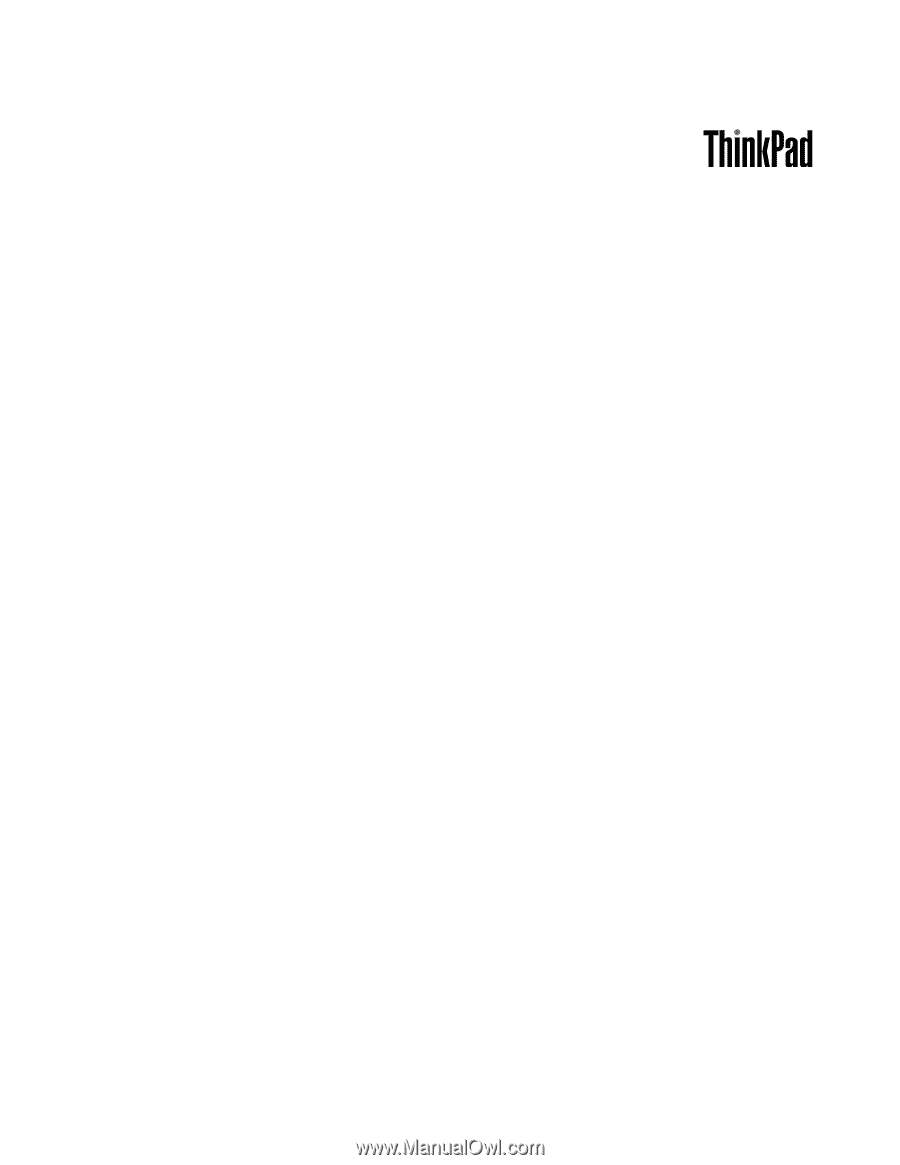
Vodič za korisnike
ThinkPad Edge E420 i E520